Актуализирането на графичния драйвер е удобно решение
- Грешката обикновено показва, че файлът Vender.dll Dynamic Link Library не може да бъде зареден или намерен от програма или системен компонент.
- Съобщението за грешка при зареждане на Vender.dll fail, please install VGA driver може да се появи по различни причини, но най-честата причина е липсващ или остарял графичен драйвер.
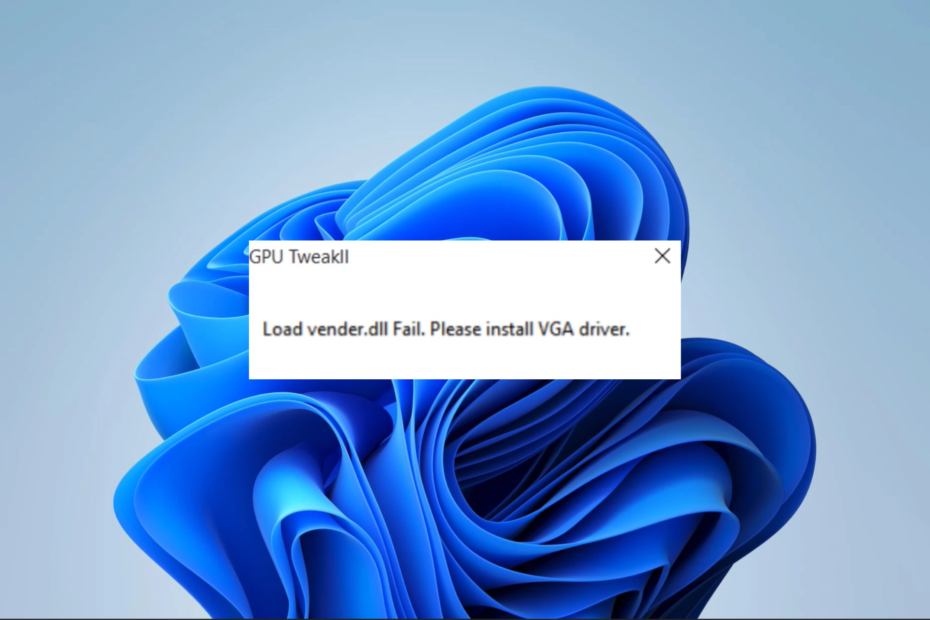
хИНСТАЛИРАЙТЕ КАТО КЛИКНЕТЕ ВЪРХУ ИЗТЕГЛЯНЕ НА ФАЙЛА
- Изтеглете DriverFix (проверен файл за изтегляне).
- Кликнете Започни сканиране за намиране на всички проблемни драйвери.
- Кликнете Актуализиране на драйвери за да получите нови версии и да избегнете неправилно функциониране на системата.
- DriverFix е изтеглен от 0 читатели този месец.
Няколко от нашите читатели се оплакаха от грешката при натоварване Vender.dll, особено след актуализиране на a VGA драйвер.
Проблемът е проблем с файла Vender.dll, който Windows не може да зареди правилно. Този файл е важен елемент от графичния драйвер, който позволява на Windows да комуникира ефективно с вашата графична карта.
Какво причинява неуспешно зареждане на Vender.dll?
От взаимодействието с читателите разбираме, че няколко неща могат да предизвикат тази грешка. Някои от тях включват:
- Проблеми, свързани с драйвера – Липсващо или остарял графичен драйвер, повреда на драйвера и други случайни проблеми с графичната карта са типични заподозрени.
- Хардуерни проблеми – Конкретни неизправни или лоши хардуерни компоненти също могат да предизвикат грешки на някои потребители. В повечето случаи те трябва да бъдат заменени или ремонтирани.
- Зловреден софтуер – Зловреден софтуер може да проникне в компютъра ви, да повреди или изтрие основни системни файлове, които ще задействат грешката при натоварване на Vender.dll.
Как да коригирам грешка при зареждане на Vender.dll?
Препоръчваме ви да започнете със следните предварителни решения:
- Уверете се, че сте инсталирали всички нови актуализации на Windows.
- Опитвам стартиране на вашия компютър в безопасен режим. Само най-важните процеси ще се изпълняват и това може да ви помогне, без да се сблъскате с грешката.
- Премахнете всички ненужни периферни устройства от вашия компютър.
- Сканирайте вашия компютър за вируси с a добра антивирусна програма на трети страни ако е възможно. Сканирането за злонамерен софтуер ще елиминира възможността за грешка поради вирусна инфекция на вашия компютър.
Ако задължителните решения не са работили, преминете към по-подробни корекции по-долу.
Няколко специализирани инструмента могат да поправят или заменят DLL файлове, ако има грешка или липсват. Препоръчваме Fortect, защото за собствени файлове, които не са на Microsoft, като Vender.dll, той може да разреши проблеми със съвместимостта, които предизвикват грешката.
2. Актуализирайте графичния драйвер
- Щракнете с десния бутон върху Започнете меню и изберете Диспечер на устройства.

- Разширете Адаптери за дисплей категория, щракнете с десния бутон върху вашия драйвер и щракнете Актуализирайте драйвера.
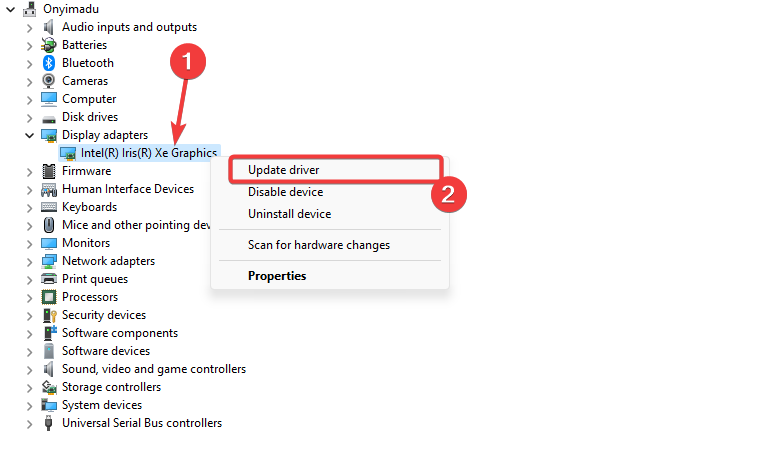
- Изберете Автоматично търсене на драйвери.
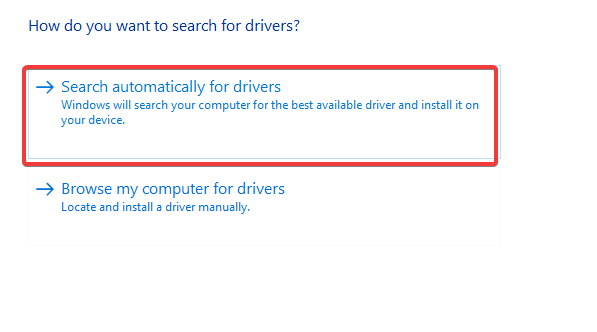
- Изчакайте актуализацията да завърши, след което проверете дали коригира грешката при зареждане на Vender.dll.
- ClipUp.exe: Какво е това и как да коригирате грешките му
- Hidusb.sys BSoD: какво е това и как да го поправите
3. Преинсталирайте графичната карта
- Щракнете с десния бутон върху Започнете меню и изберете Диспечер на устройства.

- Разширете Адаптери за дисплей категория, щракнете с десния бутон върху вашия драйвер и щракнете Деинсталирайте устройството.

- Потвърдете избора си.
- Рестартирайте компютъра, рестартирайте Device Manager и щракнете върху Сканирайте за хардуерни промени икона.
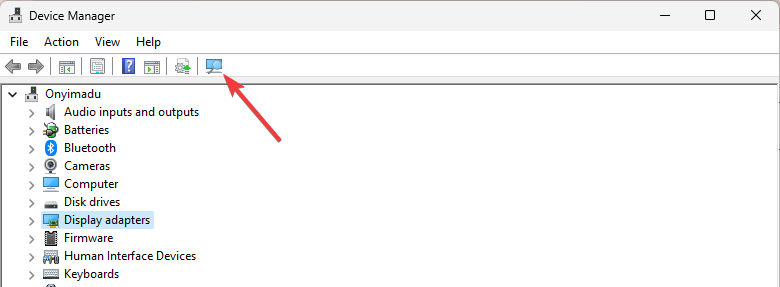
- И накрая, проверете дали коригира грешката при зареждане на Vender.dll.
4. Проверете целостта на системния файл
- Натиснете Windows + Р за да отворите Бягай диалогов прозорец.
- Тип cmd и удари Ctrl + Shift + Въведете за отваряне на повишена Командния ред.
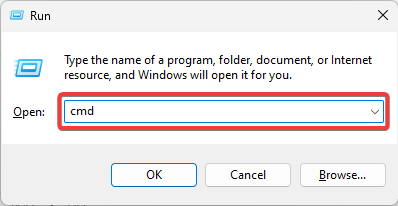
- Въведете скрипта по-долу и натиснете Въведете.
sfc /сканиране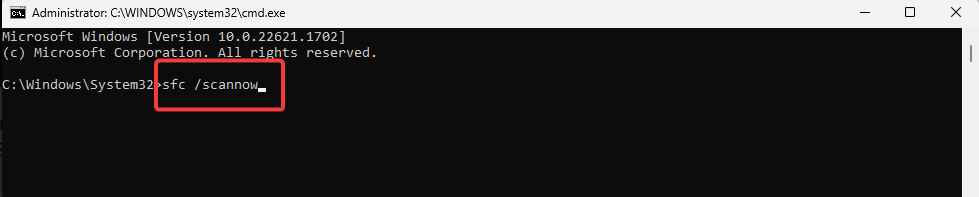
- Изчакайте, докато сканирането завърши, уверете се, че следвате подканите, ако има такива, след което проверете дали коригира грешката при зареждане на Vender.dll.
Това е толкова, колкото изследваме в тази статия. Както може би сте забелязали, тази грешка се разрешава предимно около вашата графична карта и нейните драйвери.
Препоръчваме да започнете с предпоставките, след което да продължите с други корекции, които изглеждат приложими за ситуацията.
И накрая, не забравяйте да ни кажете кои решения са били най-ефективни за вас, като използвате раздела за коментари по-долу.
Все още имате проблеми? Коригирайте ги с този инструмент:
СПОНСОРИРАНА
Някои проблеми, свързани с драйвера, могат да бъдат разрешени по-бързо с помощта на специален инструмент. Ако все още имате проблеми с вашите драйвери, просто изтеглете DriverFix и го стартирайте с няколко кликвания. След това го оставете да поеме и да поправи всичките ви грешки за нула време!


